Многие пользователи сообщали об ошибке при попытке открыть некоторые файлы. Полное сообщение об ошибке гласит:
С этим файлом не связана программа для выполнения этого действия.
Ошибка не относится к какому-либо отдельному приложению и наблюдается в Excel, программах для чтения PDF, таких как Adobe, и т. д. Некоторые пользователи столкнулись с этой проблемой после того, как вставили свои устройства хранения и попытались проверить их свойство. Вредоносное ПО в системе также несет ответственность за эту ошибку.
Теперь, когда у нас есть представление о том, что вызывает ошибку, давайте рассмотрим различные способы ее исправления.
Оглавление
Исправление 1: удалите некоторые ключи из реестра.
1. Откройте диалоговое окно «Выполнить» с помощью клавиш Виндовс+Р.
2. Тип regedit и нажмите Входить ключ.
3. В появившемся приглашении UAC нажмите да.
4. Откроется окно редактора реестра.
Примечание. Редактирование реестра может быть рискованным. Перед продолжением рекомендуется сделать резервную копию ваших ключей. Если изменения не работают, вы можете восстановить обратно, используя файл резервной копии. Чтобы сделать резервную копию ключей, выберите «Файл» > «Экспорт» > «Укажите подходящее имя» > «Сохранить».
5. В строке поиска вверху введите следующую команду:
HKEY_CLASSES_ROOT\Каталог\оболочка\
6. На левой боковой панели дважды щелкните значок оболочка ключ.
7. Теперь щелкните правой кнопкой мыши на команда папку и нажмите на Удалить.
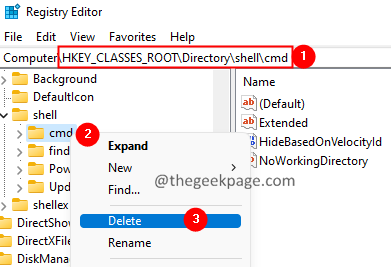
8. Если вы видите всплывающее диалоговое окно, нажмите на да.
9. Повторите шаги 7,8, чтобы также удалить папку поиска.

10. Перезагрузите систему.
Исправление 2: отключите функцию автозапуска.
Если ошибка возникает при подключении накопителя к системе, это исправление поможет вам.
1. Откройте диалог запуска, одновременно удерживая клавиши Windows + R.
2. В появившемся диалоговом окне «Выполнить» введите приведенную ниже команду и нажмите Enter.
ms-настройки: автовоспроизведение
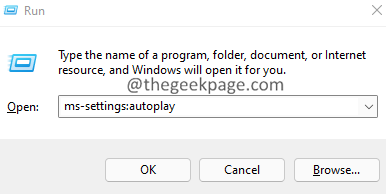
3. В появившемся окне в разделе «Использовать автозапуск для всех носителей и устройств» переключите кнопку, чтобы отключить автозапуск.

Исправление 3. Сбросьте ассоциацию файлов по умолчанию.
1. Открытым Диалог запуска с помощью клавиш Виндовс+Р.
2. Введите приведенную ниже команду и нажмите Enter.
ms-настройки: приложения по умолчанию
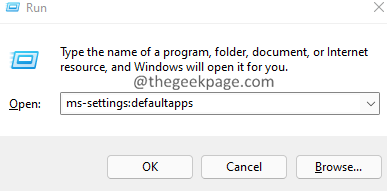
3. Прокрутите вниз до нижней части окна, чтобы найти Сбросить все приложения по умолчанию раздел.
4. Нажать на Перезагрузить кнопка.

Теперь попробуйте открыть файл .
Исправление 4: выполните сканирование SFC и DISM
1. Откройте диалоговое окно «Выполнить» с помощью клавиш Виндовс+Р.
2. Введите команду команда и держи ключи Ctrl+Shift+Ввод в то же время. Это открывает окно командной строки в Режим администратора.

3. Если вы видите окно контроля доступа пользователей с запросом разрешений, нажмите на да.
4. В открывшихся окнах командной строки введите приведенные ниже команды одну за другой и нажмите Enter.
ПФС /сканировать. DISM/Онлайн/Cleanup-Image/RestoreHealth
5. Оба этих сканирования займут много времени, поэтому терпеливо подождите.
6. После завершения сканирования перезагрузите систему.
Если в системе есть поврежденные файлы, они будут восстановлены. Теперь попробуйте открыть файл.
Это все. Мы надеемся, что эта статья была информативной. Пожалуйста, прокомментируйте и сообщите об исправлении, которое помогло вам решить эту ошибку.
Спасибо за чтение.


